Inhaltsverzeichnis
Förderplanung
Die Druckausgabe 'AG: Förderplanung' finden Sie im Abschnitt 'Förderung' im Modul 'Förderplanung'. Wechseln Sie ins Register 'Druckausgaben' und wählen Sie dann die Druckausgabe 'AG: Förderplanung' aus.
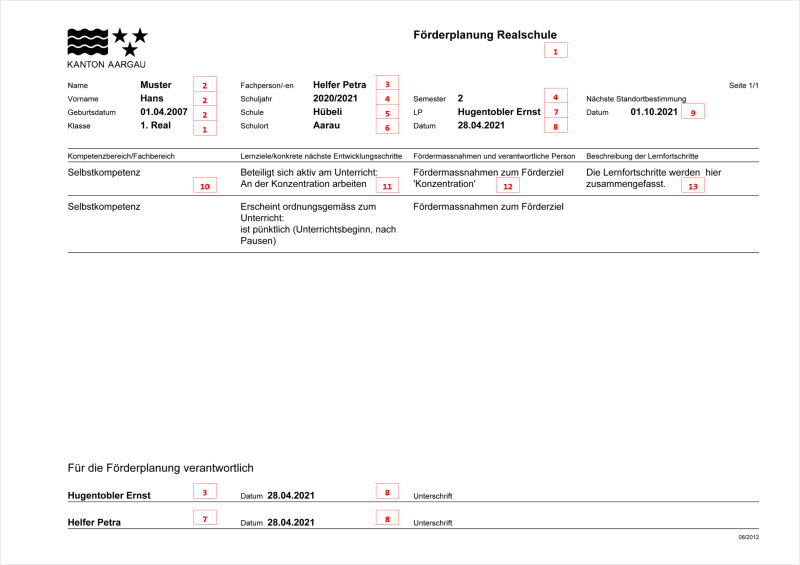
1) Klassenangabe und Schulstufe
Die Klassenangabe und die Schulstufe werden gemäss der Klassenzuteilung der Lernenden ausgegeben, wobei diese Definitionen wie folgt angepasst werden können.
- Im Abschnitt 'Klassen' ins gleichnamige Modul wechseln
- Das Register 'Schulklassen' auswählen
- Entsprechende Klasse suchen und markieren
- Den Befehl 'Ändern' aufrufen (alternativ die Klasse doppelklicken)
- Ins Register 'Grunddaten' wechseln
- Die Schulstufe kann in den Feldern 'Abteilung' und 'Stufe' definiert werden
- Für die Klassenangabe (Jahr) ändern Sie das Feld 'Jahr'
Individuelle Klassenangabe
Falls bei Lernenden ein anderes Jahr als in der verwendeten Klassenvorlage ausgewiesen werden soll, lässt sich dieses wie folgt anpassen:
- Im Abschnitt 'Schüler/innen' ins Modul 'Schülerdaten' wechseln
- Die gewünschte Klasse auswählen
- Entsprechende:n Schüler:in markieren
- Den Befehl 'Zuteilungen' ausführen
- Im Register 'Klasse & Niveau' den Auswahlfilter 'im Pensum' wie gewünscht einstellen
2) Schülerangaben
Fehlen Schülerdaten oder sind diese fehlerhaft, können Sie die Angaben wie folgt erfassen oder anpassen:
- Im Abschnitt 'Schüler/innen' in das Modul 'Schülerdaten' wechseln
- Die gewünschte Klasse auswählen
- Entsprechende:n Schüler:in markieren
- Den Befehl 'Ändern' aufrufen (oder alternativ Schüler:in doppelklicken)
- Im Register 'Daten' gewünschte Änderungen vornehmen
3) Fachperson
Standardmässig wird der Heilpädagoge 1 aufgeführt. Soll eine andere Person ausgewiesen werden, können Sie diese wie folgt überschreiben oder bei einem Leereintrag neu erfassen:
- Im Modul 'Förderplanung' die entsprechende Klasse und Schüler:in auswählen
- Ins Register 'Druckausgaben' wechseln
- Die Druckausgabe 'AG: Förderplanung' aufrufen
- Den Befehl 'Ausdruck anpassen' aufrufen
- Den Punkt 'Angaben' markieren
- Im Feld 'Fachperson' und allenfalls 'Unterschriftszeile' den gewünschten Eintrag erfassen
![]() WICHTIG: Wenn die Standardeinstellung über das Dialogfenster 'Ausdruck anpassen' überschrieben wird, ist
zu beachten, dass die Texteingabe bis zur nächsten Änderung bei allen Lernenden eingetragen ist.
WICHTIG: Wenn die Standardeinstellung über das Dialogfenster 'Ausdruck anpassen' überschrieben wird, ist
zu beachten, dass die Texteingabe bis zur nächsten Änderung bei allen Lernenden eingetragen ist.
![]() TIPP: Wenn die Standardeinstellung aus Versehen geändert wurde, kann Sie über das Menü 'Bearbeiten' und den Befehl 'Voreinstellungen anwenden' wieder zurückgesetzt werden.
TIPP: Wenn die Standardeinstellung aus Versehen geändert wurde, kann Sie über das Menü 'Bearbeiten' und den Befehl 'Voreinstellungen anwenden' wieder zurückgesetzt werden.
4) Schuljahr/Semester
Das Schuljahr und das Semester können beim Erstellen einer neuen Lehrerdatei erfasst werden. Nachträglich lassen sich die Angaben wie folgt einstellen:
- Den Befehl 'Einstellungen' aufrufen
- Das Register 'Datei' auswählen
- Die Auswahlliste auf 'Semester' umstellen
- Unter dem Punkt 'Schuljahr' den entsprechenden Wert korrigieren, wobei das Format ('20XX/XX') unbedingt beibehalten werden muss
- Unter dem Punkt 'Semester' das richtige Semester einstellen
![]() WICHTIG: Wenn Ihre Schule eine mehrbenutzerfähige Datenbank einsetzt, muss der Administrator das Schuljahr über das Modul 'Semester' einstellen oder ändern.
WICHTIG: Wenn Ihre Schule eine mehrbenutzerfähige Datenbank einsetzt, muss der Administrator das Schuljahr über das Modul 'Semester' einstellen oder ändern.
5) Schule (Schulhaus, Trakt)
Das Schulhaus bzw. der Trakt kann wie folgt erfasst und/oder einer Klasse zugewiesen werden:
- Im Abschnitt 'Klassen' ins gleichnamige Modul wechseln
- Das Register 'Schulklassen' wählen
- Die betreffende Klasse markieren
- Den Befehl 'Ändern' aufrufen (oder die Klasse doppelklicken)
- Ins Register 'Unterricht' wechseln
- In der Auswahl 'Schulhaus' können nun bereits erfasste Schulhäuser oder Trakte ausgewählt werden
- Ist das betreffende Schulhaus und/oder der Trakt noch nicht vorhanden, können diese entweder im Modul 'Schulhäuser', oder direkt über das blaue Plus-Zeichen im Dialogfenster erfasst werden
![]() WICHTIG: Mit dem Erstellen oder Ändern eines Schulhauses wird jeweils eine E-Mail an die zentrale Schulhausdatenbank vom Kanton Aargau versendet. Es erscheint deshalb eine entsprechende Meldung, welche mit 'OK' bestätigt werden muss.
WICHTIG: Mit dem Erstellen oder Ändern eines Schulhauses wird jeweils eine E-Mail an die zentrale Schulhausdatenbank vom Kanton Aargau versendet. Es erscheint deshalb eine entsprechende Meldung, welche mit 'OK' bestätigt werden muss.
6) Schulort
Der Schulort kann beim Erstellen einer neuen Lehrerdatei (oder Datenbank) erfasst werden und gehört deshalb zu den Grundeinstellungen. Nachträglich wird er wie folgt angepasst:
- Den Befehl 'Einstellungen' aufrufen
- Das Register 'Datei' (oder 'Datenbank') auswählen
- Die Auswahlliste auf 'Schule' umstellen
- Unter dem Punkt 'Schulort' den entsprechenden Wert korrigieren bzw. erfassen
![]() TIPP: Wenn Sie mit der Datenbank arbeiten, kann der Administrator den Schulort auch bei der Schuleinheit im Modul 'Schuleinheiten' erfassen. So ist ein Schulort pro Schuleinheit möglich.
TIPP: Wenn Sie mit der Datenbank arbeiten, kann der Administrator den Schulort auch bei der Schuleinheit im Modul 'Schuleinheiten' erfassen. So ist ein Schulort pro Schuleinheit möglich.
7) Lehrperson
Standardmässig wird hier keine Lehrperson aufgeführt. Wenn immer die jeweilige Klassenlehrperson ausgewiesen werden soll, ist das Vorgehen wie folgt:
- In das Modul 'Förderplanung' wechseln
- Entsprechende Klasse und Schüler:in auswählen
- Ins Register 'Druckausgaben' wechseln
- Den Befehl 'Ausdruck anpassen' aufrufen
- Den Punkt 'Angaben' markieren
- Im Feld 'Lehrperson' folgenden Feldnamen eintragen: '[klasse.lehrperson]'
Anschliessend wird der Name der Klassenlehrperson 1 aus dem Modul 'Klasse' eingetragen.
![]() WICHTIG: Anstelle des oben genannten Eintrags kann auch direkt eine manuelle Texteingabe vorgenommen
werden. Hierbei ist zu beachten, dass diese Angabe bis zur nächsten Änderung bei allen Lernenden ausgewiesen wird.
WICHTIG: Anstelle des oben genannten Eintrags kann auch direkt eine manuelle Texteingabe vorgenommen
werden. Hierbei ist zu beachten, dass diese Angabe bis zur nächsten Änderung bei allen Lernenden ausgewiesen wird.
8) Datum der Förderplanung
Das Datum der Förderplanung wird wie folgt gesetzt:
- In 'Förderplanung' entsprechende Klasse und Schüler:in auswählen
- Ins Register 'Druckausgaben' wechseln
- Den Befehl 'Ausdruck anpassen' aufrufen
- Den Punkt 'Datum' markieren
- Mittels der Option 'Nachfolgendes Datum verwenden' das gewünschte Datum erfassen
![]() WICHTIG: Wenn die Standardeinstellung überschrieben wird, ist zu beachten, dass diese Angabe bis zur nächsten Änderung bei allen Lernenden ausgewiesen wird.
WICHTIG: Wenn die Standardeinstellung überschrieben wird, ist zu beachten, dass diese Angabe bis zur nächsten Änderung bei allen Lernenden ausgewiesen wird.
9) Datum der Förderplanung
Standardmässig wird hier kein Datum ausgewiesen - in diesem Fall wird dieser Abschnitt auf der Förderplanung nicht dargestellt. Erst wenn Sie ein Datum erfassen, wird dieser Text ausgewiesen. Das gewünschte Datum kann wie folgt erfasst werden:
- In 'Förderplanung' die entsprechende Klasse und Schüler:in auswählen
- Ins Register 'Druckausgaben' wechseln
- Die Druckausgabe 'AG: Förderplanung' auswählen
- Den Befehl 'Ausdruck anpassen' aufrufen
- Den Punkt 'Angaben' markieren
- Im Feld 'Nächste Standortbestimmung' das gewünschte Datum erfassen
![]() WICHTIG: Diese Eingabe wird bis zur nächsten Änderung bei allen Lernenden ausgewiesen.
WICHTIG: Diese Eingabe wird bis zur nächsten Änderung bei allen Lernenden ausgewiesen.
10) Fach- oder Kompetenzbereich
Jedes Förderziel wird einem Fach- oder einem Kompetenzbereich zugeteilt. Dieser Bereich kann wie folgt definiert werden:
- Ins Modul 'Förderplanung' und das Register 'Förderziele wechseln
- Entsprechende Klasse und Schüler:in auswählen
- Den Befehl 'Neues Förderziel' ausführen oder bestehendes Förderziel doppelklicken
- Im neu geöffneten Dialogfenster ins Register 'Förderziel' wechseln
- Im Feld 'Fach/Kompetenzbereich' kann das Fach oder der Kompetenzbereich ausgewählt werden
11) Lernziele /Förderziele
Jedem Fach- und Kompetenzbereich können mehrere Förderziele zugeteilt werden. Ein Förderziel kann wie folgt erfasst werden:
- Ins Modul 'Förderplanung' und das Register 'Förderziele wechseln
- Entsprechende Klasse und Schüler:in auswählen
- Den Befehl 'Neues Förderziel' ausführen oder bestehendes Förderziel doppelklicken
- Im neu geöffneten Dialogfenster ins Register 'Förderziel' wechseln
- Im Feld 'Förderziel' kann das Förderziel beschrieben werden
12) Fördermassnahmen
Die Fördermassnahmen zu einem Förderziel können wie folgt erfasst werden:
- Ins Modul 'Förderplanung' und das Register 'Förderziele wechseln
- Entsprechende Klasse und Schüler:in auswählen
- Den Befehl 'Neues Förderziel' ausführen oder bestehendes Förderziel doppelklicken
- Im neu geöffneten Dialogfenster ins Register 'Fördermassnahmen' wechseln
- Im Feld 'Förderideen und Fördermassnahmen' können die Fördermassnahmen erfasst werden
13) Lernfortschritt
Der Lernfortschritt zu einem Förderziel kann wie folgt erfasst werden:
- Ins Modul 'Förderplanung' und das Register 'Förderziele wechseln
- Entsprechende Klasse und Schüler:in auswählen
- Den Befehl 'Neues Förderziel' ausführen oder bestehendes Förderziel doppelklicken
- Im Dialogfenster ins Register 'Lernfortschritte' wechseln
- Im Feld 'Zusammenfassung der Lernfortschritte' kann der Lernfortschritt erfasst werden